
Word、Excel、PPT作为大家日常办公的使用最频繁的办公软件。对于一些涉及个人隐私或者涉及企业机密性的文档文件,我们经常会给自己的文档加上密码。
但有时候文档时间比较久了、或者密码太多了,有时候我们会把文档的密码给忘记了,如果密码忘记了怎么办,能找回来吗?
今天小编给大家分享这个非常好用的Office文档密码找回工具Advanced Office Password Recovery(本文简称“AOPR”)。下面小编给大家介绍一使用AOPR解除Office文档密码的教程。
方式一、字典模式破解
1.打开AOPR软件
首先打开安装好的AOPR软,软件打开后的主界面如下图所示,该软件默认采用的是“字典破解”方式进行文档密码清除。

AOPR软件主界面
2.打开要解除文档密码的文档
然后我们鼠标单击软件左上角的“打开文件”按钮,在弹出的文件对话框找到需要忘记文档密码的文件,点击确定后即可打开需要破解密码的文件。

图2:打开待破解的文件
3.自动开始用字典模式破解(软件已经录入的一些常规密码,逐个尝试)。
同时该软件会自动执行查找匹配文档密码,它先执行初步破解,如果密码设置简单,那么你很幸运,一般都可以很快找到密码。如果你的文档密码设置的很复杂的话,一般采用这种方式很难找回密码的。

图3:执行初步破解
方式二、暴力破解方式
1.进入暴力破解界面。
如果上面的字典破解没有成功获得文档密码,我们可以尝试采用暴力破解方式,鼠标单击选择“暴力”选项,同时我们可以对密码长度、包含的字符集和起始密码进行设置,从而缩小文档密码范围,减少密码获取的时间。
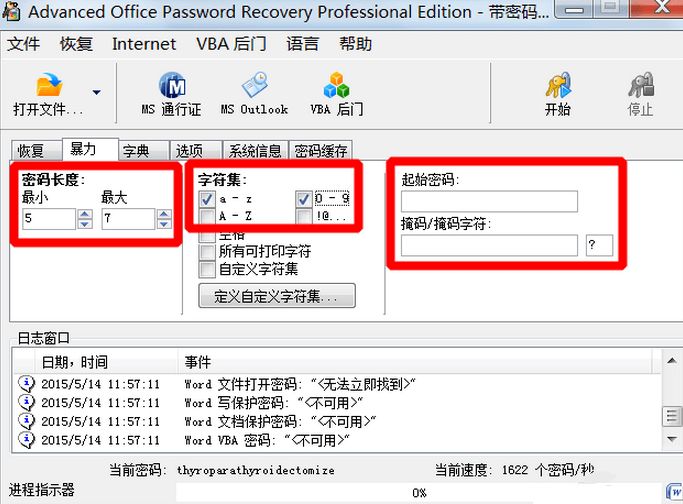
图4:设置暴力选项
2.开始破解。
需要的设置完成后,我们点击“开始”按钮,继续开始破解文件密码。经过这样的设置后,成功获取文档密码的机会就非常高了。

图5:开始暴力破解
方式三、自定义字符范围
1.如果以上方法都没有成功,我们可以大致确定密码的字符范围,自定义字符集。单击“定义自定义字符集”按钮,在弹出的对话框设置文本中的字符。
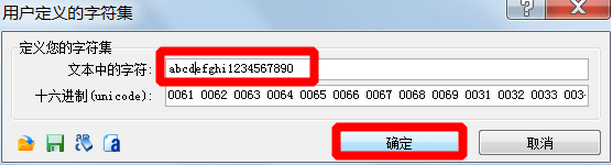
图6:定义字符集
2.然后单击“开始”按钮,在开始在指定范围内破解,这样成功率更高,速度更快。比如下图就是定义字符集后成功破解的Word文件密码。
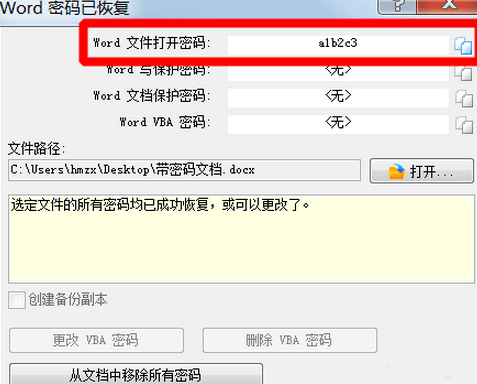
图7:密码已恢复对话框
以上就是给大家介绍的使用AOPR获取Word、Excel、PPT等Office文档密码的技巧,如果初步破解没有成功,则可以尝试下面的第二步、第三步,直至密码被恢复为止。